2013年09月20日
Sleipnir 4 のブックマークの使い方を変えてみる
Sleipnir 4 のサイトに行くと、「1万人には1万通りの使い方を」という言葉が
書いてあります。
Sleipnir は1.**の頃から、いろいろなカスタマイズができるブラウザでしたが、
それは Sleipnir 4 でも変わりがありません。
なので、自分の好きなように、使いやすいようにカスタマイズして使えばいいわけで、
もちろんデフォルトのままでカスタマイズしないというのもありだと思います。
今日は、ブックマークの使い方について、私の好きなカスタマイズを紹介してみようと
思いますが、もちろん、このとおりに設定して使うのがベストということではなくて、
こんな使い方もできるんだなと、自分なりのカスタマイズを楽しむ参考になれば
いいかなと・・・。
ブックマークというと、最近のブラウザの傾向は、ブラウザ上部に「ブックマークバー」
というのを表示させて、そこから、ブックマークしたサイトを開くスタイルがほとんどです。
Sleipnir 4 も、インストール直後のデフォルト設定で、そのようになっています。
こんな感じです ↓
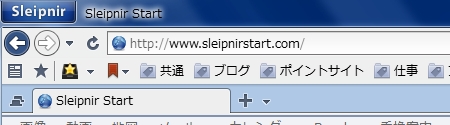
このスタイルは、ブラウザの幅全部を使ってサイトを表示できるので、確かに便利で、
このようになったのは自然な流れだと思います。
でも、私はどうもこの上部ブックマークのスタイルが苦手なんです(^_^;
少し前のブラウザは、左側にブックマークを表示するスタイルだったので、その使い方
から抜け出せない。
左側にブックマークを表示すること自体は、IE でも Sleipnir 4 でもできますし、
Google Chrome や Iron でも似たような使い方はできます。
できますが、そうするとサイトを表示できる幅が、その分狭くなってしまいます。
ブックマークを使いたいときだけ表示して、サイトを開いたらブックマークを閉じる
という使い方ができればいいわけですが、操作がちょっと面倒くさいです。
Sleipnir 4 でこれをやるには、左上の★マークをクリックすればブックマークが
開くので簡単そうですが、失敗して隣のFeedReaderアイコンをクリックしてしまう
こともしばしば(^_^;
そんなときに使いたい Sleipnir 4 の設定です。
必要な時に、左側にブックマークを簡単に表示させて、サイトを表示したら簡単に
閉じるようにできます。
1) [ツール]メニューの[カスタマイズ]を開いて、「外観」の[パネル]をクリック
します。
2) 開いたウインドウの左側に「パネル」・「ブックマークパネル」・「履歴パネル」の
3種類のメニューがあります。
その「パネル」のところの
「カーソルをウインドウの端に持って行くとパネルを自動表示する」にチェックを
入れます。
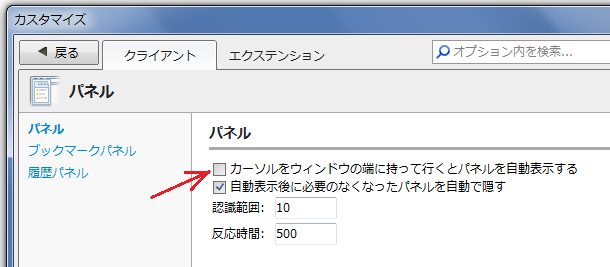
設定はこれだけです。
たくさんブックマークがある人は、ついでに「ブックマークパネル」の
「アクティブなツリー以外は閉じる」にチェックを入れておくと、ブックマークがスッキリ
見えて、使いやすいかもしれません。
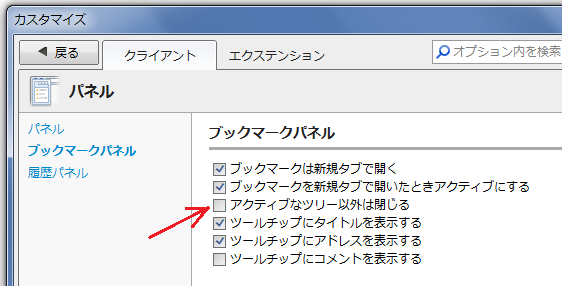
設定後に、どのようになるかというと・・・
普段はこのように ↓ 、左側にブックマークがありませんが、
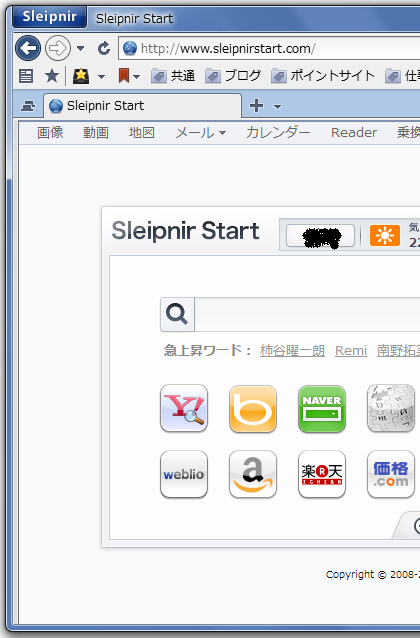
マウスカーソルをウインドウの左端に寄せると、スッとブックマークが現れます。
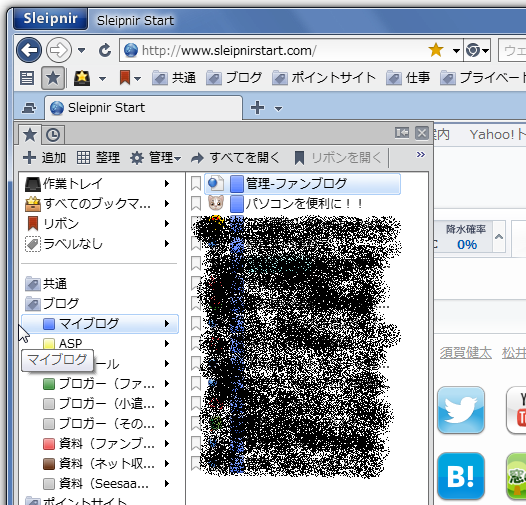
左端に現れたブックマークからマウスカーソルが外れると、ブックマークは消えるので
サイト閲覧中は、ブックマークが邪魔になりません。
上部のブックマークバーが使いやすいという人には、まったく意味のないカスタマイズ
ですが、私には一番のお気に入りのカスタマイズです。
Sleipnir 4 は、いろいろな設定があるので、試してみると面白いですよ!
書いてあります。
Sleipnir は1.**の頃から、いろいろなカスタマイズができるブラウザでしたが、
それは Sleipnir 4 でも変わりがありません。
なので、自分の好きなように、使いやすいようにカスタマイズして使えばいいわけで、
もちろんデフォルトのままでカスタマイズしないというのもありだと思います。
今日は、ブックマークの使い方について、私の好きなカスタマイズを紹介してみようと
思いますが、もちろん、このとおりに設定して使うのがベストということではなくて、
こんな使い方もできるんだなと、自分なりのカスタマイズを楽しむ参考になれば
いいかなと・・・。
ブックマークというと、最近のブラウザの傾向は、ブラウザ上部に「ブックマークバー」
というのを表示させて、そこから、ブックマークしたサイトを開くスタイルがほとんどです。
Sleipnir 4 も、インストール直後のデフォルト設定で、そのようになっています。
こんな感じです ↓
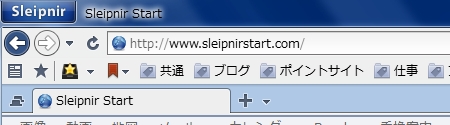
このスタイルは、ブラウザの幅全部を使ってサイトを表示できるので、確かに便利で、
このようになったのは自然な流れだと思います。
でも、私はどうもこの上部ブックマークのスタイルが苦手なんです(^_^;
少し前のブラウザは、左側にブックマークを表示するスタイルだったので、その使い方
から抜け出せない。
左側にブックマークを表示すること自体は、IE でも Sleipnir 4 でもできますし、
Google Chrome や Iron でも似たような使い方はできます。
できますが、そうするとサイトを表示できる幅が、その分狭くなってしまいます。
ブックマークを使いたいときだけ表示して、サイトを開いたらブックマークを閉じる
という使い方ができればいいわけですが、操作がちょっと面倒くさいです。
Sleipnir 4 でこれをやるには、左上の★マークをクリックすればブックマークが
開くので簡単そうですが、失敗して隣のFeedReaderアイコンをクリックしてしまう
こともしばしば(^_^;
そんなときに使いたい Sleipnir 4 の設定です。
必要な時に、左側にブックマークを簡単に表示させて、サイトを表示したら簡単に
閉じるようにできます。
Sleipnir 4 で左側にブックマークを簡単に表示する
1) [ツール]メニューの[カスタマイズ]を開いて、「外観」の[パネル]をクリック
します。
2) 開いたウインドウの左側に「パネル」・「ブックマークパネル」・「履歴パネル」の
3種類のメニューがあります。
その「パネル」のところの
「カーソルをウインドウの端に持って行くとパネルを自動表示する」にチェックを
入れます。
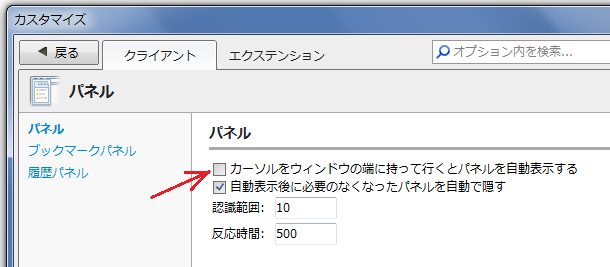
設定はこれだけです。
たくさんブックマークがある人は、ついでに「ブックマークパネル」の
「アクティブなツリー以外は閉じる」にチェックを入れておくと、ブックマークがスッキリ
見えて、使いやすいかもしれません。
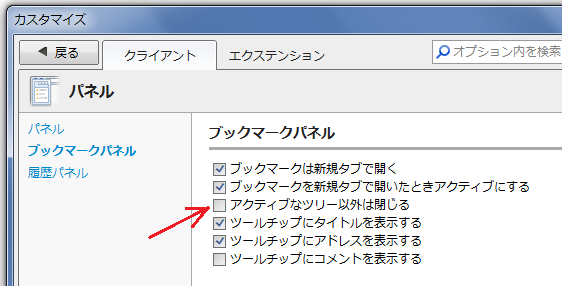
設定後に、どのようになるかというと・・・
普段はこのように ↓ 、左側にブックマークがありませんが、
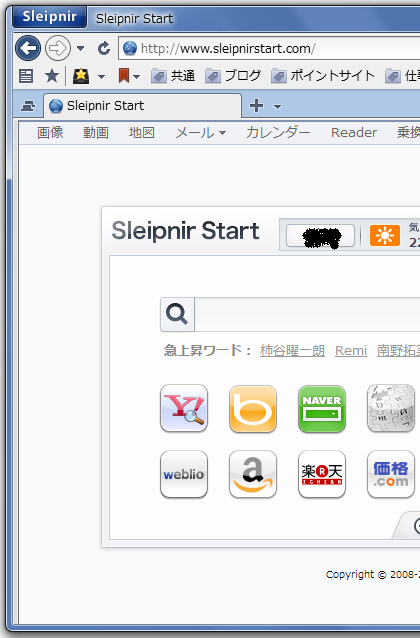
マウスカーソルをウインドウの左端に寄せると、スッとブックマークが現れます。
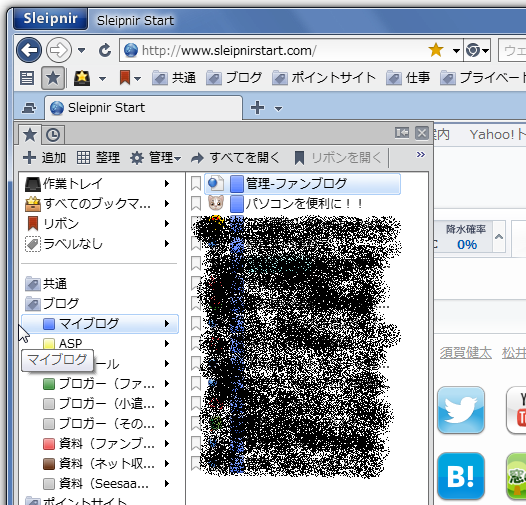
左端に現れたブックマークからマウスカーソルが外れると、ブックマークは消えるので
サイト閲覧中は、ブックマークが邪魔になりません。
上部のブックマークバーが使いやすいという人には、まったく意味のないカスタマイズ
ですが、私には一番のお気に入りのカスタマイズです。
Sleipnir 4 は、いろいろな設定があるので、試してみると面白いですよ!
この記事へのコメント
コメントを書く
この記事へのトラックバックURL
https://fanblogs.jp/tb/1129021
※ブログオーナーが承認したトラックバックのみ表示されます。
※言及リンクのないトラックバックは受信されません。
この記事へのトラックバック
